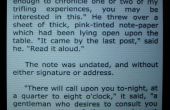Paso 10: Software construir parte 3 (Scripts personalizados)
Esta es la pieza final para crear nuestro CD... casi allí!Creación de AutoRun9MySlideshow.cmd
Se podría llamar este archivo el "corazón" del programa slideshow, en el disco de todos modos.
En pocas palabras, lo hace siguiendo:
- Silenciosamente se conecte a la red local
- Confirmar el éxito de la conexión de red
- Si tiene éxito, cargar presentación archivo por lotes desde recurso compartido remoto
- Si no encuentra red, carga de pase de diapositivas con fotos almacenados localmente
- Encuesta continuamente compartido de red para comandos remotos de actualizar, reiniciar y apagar (más sobre esto más adelante)
Crear el archivo
- Busque el directorio existente llamado "... \plugin\autorun\"
- Crear un archivo llamado AutoRun9MySlideshow.cmd en este directorio
(Podrá editar y añadir a este fichero en el siguiente paso después de nuestra participación en nextwork en lugar) - Ir en PEBuilder -> Plugins y encontrar "Grupo de inicio"
- Haga clic en Editar
- Agregue la línea: AutoRun9MySlideshow.cmd=2,,1 en [SourceDisksFiles]
- Esta línea de código para incluir este archivo y copiarlo en el directorio System32 dice
- Haga clic en archivo -> Guardar y luego salga de su editor de texto
- Haga clic en hecho
Configuración automática de la red
La siguiente pieza es agregar unos archivos para que nuestra conexión de red está automáticamente configurado al arranque sin interacción del usuario.
- Busque el directorio existente llamado "... \plugin\penetcfg\"
- Cambiar el nombre de autorun0penetcfg.cmd a autorun8penetcfg.cmd
- Editar autorun8penetcfg.cmd con un editor de texto
Cambiar la fuente de:
de
Soporte de red a partir del título
llamar al %SystemRoot%\system32\penetcfg.exe /UseProfile
Rem llamar mstcp.cmd
salida
Para:
de
Soporte de red a partir del título
llamar al %SystemRoot%\system32\penetcfg.exe /UseProfile:penetcfg-auto.ini
Rem llamar mstcp.cmd
salida
- Crear un segundo archivo (también en... \plugin\penetcfg\) llamado: PENETCFG AUTO. INI
- Editar el archivo con tu editor de texto y agregar la siguiente source:
[General]
AutoStartNet = sí
PromptForProfile = No
ShowGUI = No[NetProfiles]
Dirección de IP dinámica (DHCP) = penetcfg-dhcp.ini
Dirección IP estática (Manual) = penetcfg-static.ini
Costumbre de A:\= a:\penetcfg.ini
Costumbre de C:\= c:\penetcfg.ini[NetAdapter1]
EnableDHCP = sí
UseStaticGateway = No
PuertaDeEnlacePredeterminada =
UseStaticDNS = No
DNSServer =
UseStaticWINS = No
WINSServer =[NetID]
Workgroup = WORKGROUP
ComputerName = PICFRAME
[Archivos]
Tenga en cuenta que tienes que editar la sección anterior para suite tu red si no está conectando a una red WiFi abierta (o conexiones de cables físicas). Opté por mostrar una configuración simple, pero si se está conectando a una red segura tendrás que añadir más parámetros (búsqueda de Google para PENETCFG AUTO. INI).
- Por último, volver en PEBuilder
- Haga clic en complementos
- Seleccione "PENETCFG: iniciar automáticamente el configurador de red PE" y haga clic en Editar
- Editar la sección [SourceDisksFiles] por lo que incluye a estas dos líneas:
autorun8penetcfg.cmd=2,,1
PENETCFG-AUTO. INI = 2,, 1
- Haga clic en archivo -> Guardar y luego salga de su editor de texto
- Haga clic en hecho y salida PE Builder por ahora (o llevar a cabo otra prueba rápida de construir antes de salir)